ESET PROTECT Web Konsolu
ESET PROTECT Web Konsolu'nda oturum açın
•Yerel Windows sunucunuzda (Web Konsolunuzu barındıran makinede):
Başlat > Tüm Programlar > ESET > ESET PROTECT Web Konsolu'nu tıklayın.
•Web sunucunuza internet erişimi olan herhangi bir yerden URL'yi aşağıdaki biçimde yazın ("sunucu adınız" yerine web sunucunuzun gerçek adını veya IP adresini girin): https://yourservername/era/
Varsayılan web tarayıcınızda bir giriş ekranı açılır. SSL sertifikası uyarısı görüntülenirse sertifikayı web tarayıcınıza özel durum olarak ekleyin.
ESET PROTECT Web Konsolu'na bağlanmak için desteklenen bir web tarayıcısı kullanın. |
Web Konsolu'nda ilk kez oturum açtığınızda ESET PROTECT Turu görüntülenir. ESET Management agent’ları ağınızdaki bilgisayarlara dağıtmak için bu sihirbazı kullanabilirsiniz.
ESET PROTECT Web Konsolu kullanıcı arabirimi
ESET PROTECT Web Konsolu kullanıcı arabirimi birkaç bölümden oluşur:
•ESET PROTECT Web Konsolu'nun üst bölümündeki Arama aracını kullanabilirsiniz.
•En sık kullanılan Web Konsolu işlemlerinden bazılarını gerçekleştirmek için Hızlı Bağlantılar'ı tıklayın.
•ESET PROTECT İle çalışırken yardıma ihtiyacınız olursa, sağ üst köşedeki ![]() Yardım simgesini, ardından <Current topic> - Yardım'ı tıklayın. Geçerli sayfanın ilgili yardım penceresi açılır.
Yardım simgesini, ardından <Current topic> - Yardım'ı tıklayın. Geçerli sayfanın ilgili yardım penceresi açılır.
•Sağ üst köşede, kullanıcı oturumu zaman aşımı geri sayımı ile birlikte geçerli kullanıcı görüntülenir. Çıkış'ı tıklatarak dilediğiniz zaman çıkış yapabilirsiniz. Bir oturumun süresi dolduğunda (kullanıcının işlem gerçekleştirmemesine bağlı olarak), yeniden giriş yapmanız gerekir.
•Web Konsolu'nun sol tarafındaki ana menü, yöneticilerin istemci güvenlik çözümlerini ve ESET PROTECT server ayarlarını yönetmek için kullanabileceği araçları içerir. Ağ ortamınızı yapılandırmak ve bakım ihtiyaçlarını en düşük düzeye indirmek için Daha Fazla altındaki araçları kullanabilirsiniz. Ayrıca ağ durumunun farkında olmak için bildirimleri ve kontrol panellerini de yapılandırabilirsiniz. Ekranın ![]() sol tarafındaki menüyü genişletmek için simgeyi tıklatın;
sol tarafındaki menüyü genişletmek için simgeyi tıklatın; ![]() Daralt simgesini tıklatarak daraltabilirsiniz.
Daralt simgesini tıklatarak daraltabilirsiniz.
•Ekranın sol üst kısmında, ESET PROTECT adının yanında ESET PROTECT ile diğer ürünleriniz arasında (ESET Inspect, ESET Business Account ve ESET MSP Administrator) arasında gezinmenize yardımcı olacak ürün gezinme simgesini ![]() bulabilirsiniz.
bulabilirsiniz.
•![]() Daima bir içerik menüsünü temsil eder.
Daima bir içerik menüsünü temsil eder.
•Gösterilen bilgileri yeniden yüklemek/yenilemek için ![]() Yenile seçeneğini tıklatın.
Yenile seçeneğini tıklatın.
•Sayfanın alt bölümündeki düğmeler, her bölüm ve işlev için benzersizdir ve ilgili bölümlerde ayrıntılı bir şekilde açıklanmaktadır.
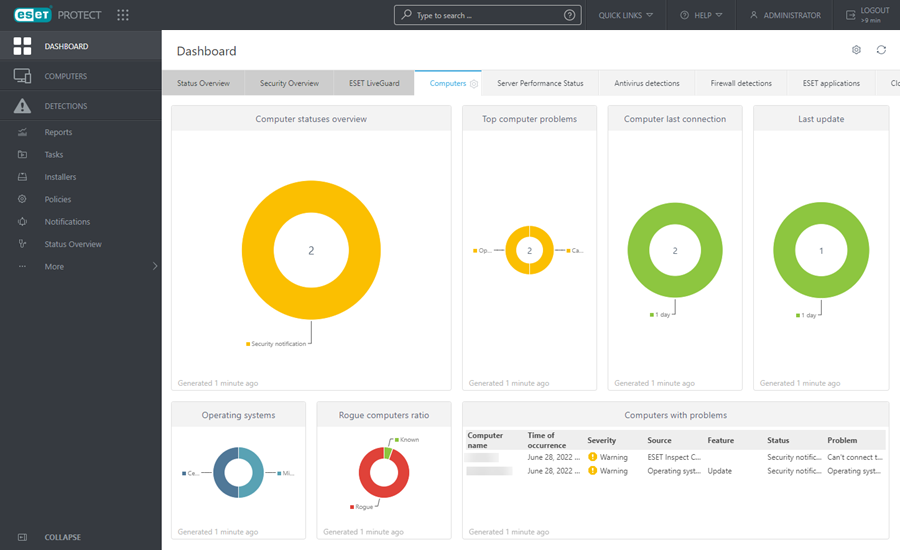
Aşağıdaki bölümlerde ana menü öğeleri açıklanmaktadır:
|
|
|
|
|
|